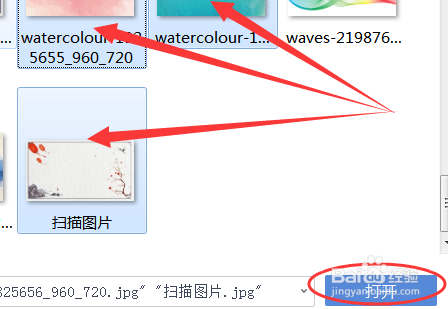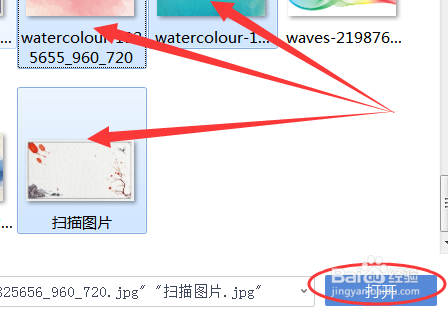在word一页中快速插入多张图片并设置同样大小
1、打开word文档,点击工具栏中的“插入”并选择“图片”按钮。
2、在弹出的图片选择对话框中,按照“Ctrl”键选中多张图片,点击打开。
3、在Word页面中即可一次性插入多张图片。
4、选择一张图片,在图片工具中将“锁定纵横比”前面的勾选去除,再输入需要的宽度和高度。
5、按照同样的方法修改三张图片,即可得到三张大小一样的图片了。
声明:本网站引用、摘录或转载内容仅供网站访问者交流或参考,不代表本站立场,如存在版权或非法内容,请联系站长删除,联系邮箱:site.kefu@qq.com。
阅读量:86
阅读量:56
阅读量:88
阅读量:70
阅读量:47